Similar presentations:
Создание интерактивных тестов в программе MyTestX
1. Мастер - класс для учителей «Создание интерактивных тестов в программе MyTestX»
Мастер-класс для учителей предметников2. Цель:
•Познакомиться с интерфейсом и возможностямипрограммы MyTest.
•Изучить основные приемы создания интерактивных
тестов по предмету в программе MyTestX.
•Создать тест в программе MyTestX.
3. Контроль знаний учащихся
Одной из задач повседневного учительского труда являетсянеобходимость осуществлять контроль знаний учащихся.
Формы контроля, применяемые учителями, очень
разнообразны, но наиболее часто используются письменный
или устный опросы.
К сожалению, эти формы не лишены недостатков.
При проведении устного опроса – это относительно большая
затрата времени урока при небольшом количестве
выставляемых оценок, при проведении письменных работ
количество оценок возрастает,
но много времени уходит на проверку.
4. Тестирование как эффективный способ проверки знаний
- находит в школе все большее применение.Одним из основных и несомненных его достоинств
является минимум временных затрат на получение
надежных итогов контроля.
При тестировании используют как бумажные, так и
электронные варианты.
Последние особенно привлекательны, так как позволяют
получить результаты практически сразу по завершении
теста.
5. Тестирование
— более справедливый метод, оно ставит всех учащихся вравные условия, как в процессе контроля, так и в процессе
оценки, практически исключая субъективизм преподавателя.
Следует отметить, что именно тестирование постепенно
становится и основной формой сдачи экзаменов.
С 2009 года для всех выпускников школ основной формой
итоговой государственной аттестации в школе Российской
Федерации является Единый Государственный Экзамен.
И реалии таковы, что требуется обязательно вводить
тестовые технологии в систему обучения.
С их помощью в течение года необходимо повысить качество
знаний обучаемых и сформировать у них навык работы с
тестовыми заданиями.
6. Педагогические функции тестирования
• Диагностическая функция заключается в выявлении уровня знаний,умений, навыков учащегося. По объективности, широте и скорости
диагностирования, тестирование превосходит все остальные формы
педагогического контроля.
• Обучающая функция тестирования состоит в мотивировании
учащегося к активизации работы по усвоению учебного материала.
• Воспитательная функция проявляется в периодичности и
неизбежности тестового контроля. Это дисциплинирует, организует и
направляет деятельность учащихся, помогает выявить и устранить
пробелы в знаниях, формирует стремление развить свои способности.
7. Применение тестирования на разных этапах урока:
• проведение вводного тестирования — получение сведений об исходномуровне знаний учащихся;
• обучающее тестирование – для объяснения нового материала;
• тестирование «Обратная связь» - для выявления усвоения нового материала
после объяснения учителем;
• тест – соответствие – для отработки понятий, определений; формирование и
совершенствование знаний и умений;
• тест с пробелами – для отработки понятий, правил;
• комбинированный тест – в открытой форме с ограничениями на ответ и
закрытой, предполагающей выбор одного или более правильных ответов из
числа предложенных – для проверки сформированных знаний и умений;
• текущее тестирование — для ликвидации пробелов и коррекции умений и
знаний;
• итоговый тест — систематизирует, обобщает учебный материал, проверяет
сформированные знания и умения.
8. Проблема использования готовых электронных пособий
Готовые электронные пособия не всегда соответствуют конкретнымусловиям: особенностям класса, требованиям программы, целям
урока, поэтому учитель может научиться составлять интерактивные
тесты, используя доступные программы: MSExcel, MSPowerPoint ,
MyTest.
Программа MyTest разрабатывается Башлаковым
Александром Сергеевичем с 2003 года.
За это время вышло немало совершенно разных версий. Каждая
новая версия включала в себя лучшее предыдущей версии и
предлагала новые возможности.
Первые версии были простыми, но удобными тестовыми
оболочками, текущая же версия MyTest X - это уже не одна
программа, а мощный комплекс программ для подготовки и
проведения компьютерного тестирования.
9. Создание интерактивных тестов в программе MyTest
• MyTest X это – система программ (программа тестированияучащихся, редактор тестов и журнал результатов) для создания
и проведения компьютерного тестирования, сбора и анализа
результатов, выставления оценки по указанной в тесте шкале.
• Программа легка и удобна в использовании – все учителя и
учащиеся быстро и легко осваивают ее.
Вот слова одного из пользователей программы:
«На мой взгляд, MyTest достигла совершенного состояния:
имеет все мыслимые функции, очень компактная, ее
возможности и простота использования находятся в
золотом балансе».
10. состоит из трех модулей:
Модультестирования
MyTestStudent
Редактор
тестов
MyTestEditor
Журнал
тестирования
MyTestServer
11. Модуль тестирования MyTestStudent В нём учащиеся проходят тестирование
12. Программа проста в использовании и имеет удобный интерфейс. Позволяет эффективно организовать тестирование, сохранение и
отправку результатовучителю.
13. Редактор тестов MyTestEditor для создания теста:
С его помощью можно создать новый тест,или изменить существующий, настроить процесс тестирования:
порядок заданий и вариантов, ограничение времени, шкалу
оценивания и многое другое.
Программа MyTest X работает с девятью типами заданий:
одиночный выбор,
множественный выбор,
установление порядка следования,
установление соответствия,
указание истинности или ложности
утверждений,
ручной ввод числа,
ручной ввод текста,
выбор места на изображении,
перестановка букв.
14. Редактор тестов MyTestEditor для создания теста:
К каждому заданию•можно задать сложность (количество
баллов за верный ответ),
•прикрепить подсказку (показ может быть
за штрафные баллы) и объяснение
верного ответа (выводится в случае
ошибки в обучающем режиме),
•настроить другие параметры…
В MyTest можно использовать любую
систему оценивания.
15. Редактор тестов MyTestEditor для создания теста:
В программе имеются богатые возможности форматирования текставопросов и вариантов ответа.
В настройках теста, предусмотрено ограничение времени выполнения как
всего теста, так и любого задания
Программа поддерживает несколько независимых друг от друга режимов
тестирования:
В обучающем режиме: тестируемому выводятся сообщения об его
ошибках, может быть показано объяснение к заданию.
В штрафном режиме: за неверные ответы у тестируемого отнимаются
баллы и можно пропустить задания (баллы не прибавляются и не
отнимаются).
В свободном режиме: тестируемый может отвечать на вопросы в
любой последовательности, переходить (возвращаться) к любому
вопросу самостоятельно.
В монопольном режиме окно программы занимает весь экран и его
невозможно свернуть.
16. Редактор тестов MyTestEditor для создания теста:
Параметры теста → Заголовок и описание теста→ Режим тестирования17. Журнал тестирования MyTestServer
Позволяет централизованно принимать иобрабатывать результаты тестирования, раздавать
тесты посредством компьютерной сети.
•С помощью MyTest вы можете организовать как локальное так и
сетевое тестирование.
•При наличии компьютерной сети можно организовать
централизированный сбор и обработку результатов тестирования,
используя модуль журнала MyTest.
•Результаты выполнения заданий выводятся учащемуся и
отправляются учителю.
Учитель может оценить или проанализировать их в любое удобное
для него время.
18. Журнал тестирования MyTestServer
Позволяет централизованно принимать иобрабатывать результаты тестирования, раздавать
тесты посредством компьютерной сети.
19. Использование программы во внеурочной деятельности
1.2.
3.
4.
Подготовка к экзаменам.
Самоподготовка.
Дистантная форма обучения.
Создание тестов учащимися.
20. Результаты применения программы
• Формирование:навыков работы с электронными тестами,
умений выполнения разных типов заданий.
• Повышение:
познавательного интереса,
уровня самоконтроля у учащихся,
качества знаний по предмету.
21. Желаю удачи!
ПРАКТИКУМ22. Создание теста
Запустить редактор тестов MyTestEditor.Появится окно создания и редактирования теста.
С левой стороны окна редактора располагается
список заданий.
Иконки в этом списке характеризуют тип задания.
Для добавления, удаления, перемещения,
изменения типа задания и т.п. служат команды
пункта меню Задание, панель инструментов и
соответствующие сочетания клавиш.
В любой момент можно изменить содержание, тип
заданий, порядок заданий в тесте.
Количество заданий в тесте не ограничено.
23.
Создание тестаДля добавления нового
задания
в создаваемом/редактируемом
тесте выполнить команду:
Задание - Добавить… далее выбираем тип добавляемого
задания:
24.
Задание с одиночным вариантом ответа.В появившемся окне редактирования задания.
1. В поле ввода текста вопроса пишем текст вопроса.
Например:
“Кто изображен на рисунке?”.
2. Для добавления рисунка к тексту задания нажимаем
кнопочку с зеленым плюсиком
3. Открывается окно обзора файлов компьютера, где нужно
выбрать требуемое изображение.
4. Проверить задание, варианты ответа, правильный вариант
ответа.
5. Если все верно, то нажимаем кнопку внизу окна Сохранить
задание.
6. Если хотим создать задание заново, нажимаем Сбросить.
25.
Задание с множественным вариантом ответаКак в предыдущем описании набираем задание,
отметив несколько правильных вариантов ответа.
В данном случае нужно установить галочки в
соответствующих квадратах.
Укажите весенние месяцы
26.
Задание с указанием порядкаВопрос с указанием порядка
предполагает выбор номера
следования вариантов из всех
предложенных.
Например:
Расположите месяцы в порядке
следования их друг за другом.
Алгоритм аналогичен.
Ответ – правильная
последовательность.
27.
Задание на сопоставлениеВопрос на сопоставление предполагает выбор
номера соответствующего варианта из всех
предложенных.
Например:
Укажите, к какому времени года
относятся месяцы?
28.
Задание на указаниеистинности или ложности утверждений
Вопрос на указание истинности или ложности утверждений
предполагает выбор "да" или "нет" для каждого варианта из всех
предложенных.
Например: Месяц март ...
Алгоритм аналогичен.
Ответ – правильное
соответствие
множеств слева
и справа.
29.
Задание на ручной ввод числаВопрос на ручной ввод числа предполагает ввод
числа в качестве ответа. Правильный ответ может
быть задан в виде числа, или в виде числового
диапазона. В последнем случае ответ
тестируемого
считается правильным если он
попадает в указанный диапазон.
Например:
Каким по счету идет месяц май?
30.
Задание на ручной ввод текстаВопрос на ручной ввод текста предполагает
введение текстовой строки в качестве ответа.
Можно задать не один, а несколько вариантов ответа.
Ответ считается правильным, если совпадает, хоть с
одним из вариантов.
Например:
Какой месяц идет после августа?
31.
Задание на выбор места на изображенииДля ответа на вопрос типа часть изображения необходимо
указать точку на изображении.
Если она попадает в указанную область ответ верен.
Например:
Укажите пункт меню My Test для проверки теста на наличие
ошибок, ограничение времени на каждое задание
Алгоритм
1. Выбрать указанный тип задания.
2. Добавление картинки происходит путем нажатия на кнопочку
3. Дважды щелкнуть ЛКМ по добавленному изображению
появиться панель на ней щелкнуть по кнопке Выделение
4. Выделите прямоугольную область - эта область рисунка
является правильным ответом
5. Сохранить задание.
32.
33.
Задание на перестановку буквОтветом к этому типу заданий является слово (или текст).
Буквы нужного слова выводятся в отдельных областях и в
случайном порядке.
Тестируемый может, щелкая мышью, обменивать буквы местами.
Хорошо подходит для детей младшего возраста.
При создании задания этого типа в редакторе просто указывается
нужное слово (нужный текст).
Буквы будут показаны тестируемому в случайном порядке
автоматически.










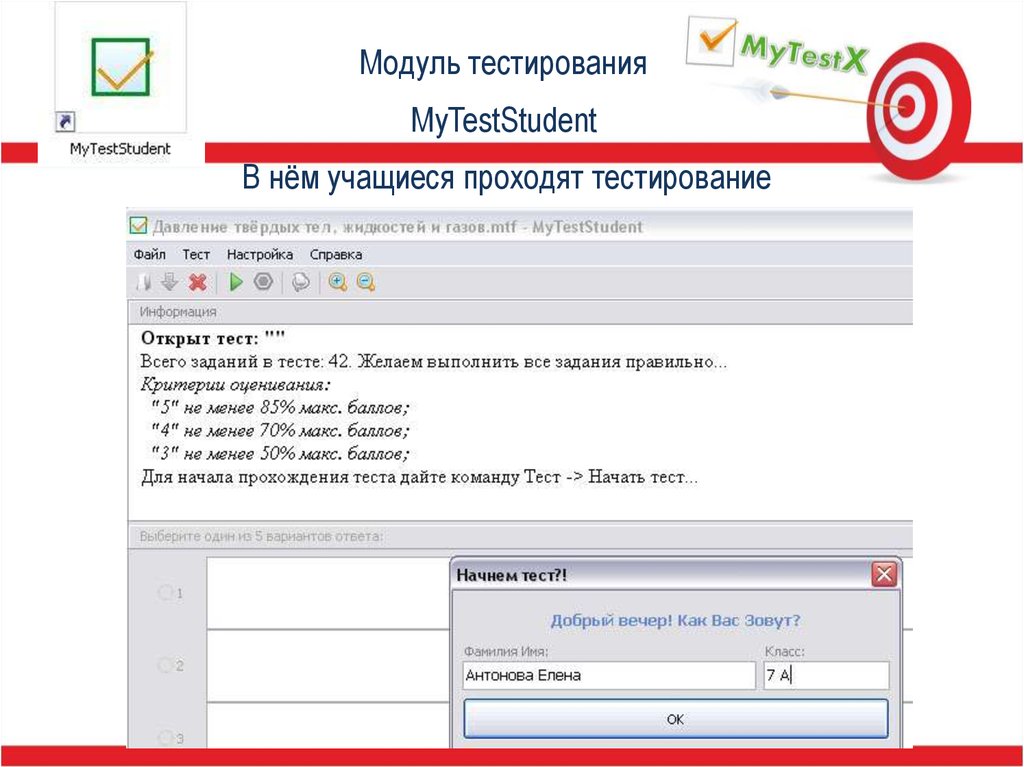
























 software
software pedagogy
pedagogy








